Softver Kodi media centra je savršenstvar za instaliranje na vaše računalo ako imate veliki drugi zaslon i kauč na koji možete gledati. Možete pokrenuti Kodi, smjestiti se i odabrati i upravljati medijima za reprodukciju pomoću aplikacije za daljinsko upravljanje za svoj telefon. Ne bi li bilo uredno da postoji način za igranje igara ravno iz kauča i jednostavan način prebacivanja između gledanja videozapisa i igranja igara?

Zapravo, postoji način da to učinite upravo koristećiKodi, Steam i dodatak Parni pokretač. Steam je platforma koju će poznavati svi igrači računala na kojoj možete kupiti i preuzeti apsolutno ogroman katalog igara - bilo što od zabavnih malih indie puzzle igara do najnovijih trostrukih A FPS igara. A ako ste obični korisnik Steam-a, znat ćete o Steamovom načinu rada Big Picture koji vam omogućuje učinkovitiju navigaciju kroz Steam, pokazujući vam verziju softvera koju lako čitate.
U kombinaciji je Kodi i Steamov način Big Picturesu idealan način gledanja videozapisa i igranja igara na televizoru s kauča. Sada vam treba samo način za prebacivanje između dva programa bez potrebe za prelaskom na vaše računalo i bit ćete razvrstani za ugodno igranje i gledanje medija. Danas ćemo vam predstaviti zgodan dodatak za Kodi nazvan Steam Launcher koji olakšava prebacivanje između Kodi-a i Steam-a u načinu Big Picture ako želite igrati igru bez napuštanja Kodija. Pročitajte cjelovite upute kako to učiniti igrati Steam igre iz Kodija pomoću dodatka Steam Launcher.
Kako dobiti BESPLATNI VPN za 30 dana
Ako vam je potreban VPN za kratko vrijeme, primjerice, na putovanju, možete besplatno dobiti naš najbolje rangirani VPN. ExpressVPN uključuje 30-dnevno jamstvo povrata novca. Morate platiti pretplatu, to je činjenica, ali to omogućava puni pristup 30 dana, a nakon toga otkazujete puni povrat, Njihova pravila o otkazu bez pitanja postavljaju svoje ime.
Važne napomene prije početka rada
Ovaj članak pretpostavlja da već imateSteam račun i da ste već preuzeli i instalirali softver Steam na isti uređaj kao i instalacija Kodi. Ako to još niste učinili, idite na web-lokaciju Steam na http://store.steampowered.com/ i kliknite zeleni okvir na kojem piše Instalirajte Steam u gornjem desnom kutu zaslona. Zatim slijedite upute na zaslonu da biste instalirali Steam na svoj PC, Mac ili Linux uređaj. Nakon što to učinite, pokrenite Steam program i prijavite se na svoj Steam račun (ako još nemate Steam račun, možete ga postaviti na https://store.steampowered.com/join/). Sada biste trebali moći vidjeti svoju biblioteku igara u Steamu i spremni ste prijeći na instaliranje dodatka Steam Launcher na svoj Kodi sustav.
Kodi bi trebao imati VPN da bi mogao koristiti dodatke
Ući ćemo u sve detalje instalacije ipomoću donjeg dodatka Steam Launcher, ali prije toga mislili smo da je važno riješiti pitanje sigurnosti prilikom korištenja Kodi-ja. Sam Kodi softver potpuno je zakonit za korištenje, kao što je Steam i dodatak Steam Launcher. Međutim, mnoge dodatke za Kodi kreiraju treće strane i Kodi ih službeno nisu odobrili. Neki od tih dodataka mogu se koristiti u ilegalne svrhe, kao što su strujanje sadržaja zaštićenog autorskim pravima poput filmova, glazbe ili TV emisija.
Sadržaj zaštićen autorskim pravima pare na zaštićeniminternetska veza može biti rizična, kao da vas je ISP uhvatio, tada biste mogli biti izbačeni iz njihove mreže, ili čak progonjeni ili morati platiti kaznu. Iz tog razloga, toplo preporučujemo da Kodi korisnici dobiju VPN ako će instalirati dodatke. To će šifrirati vaše podatke i spriječit će svakoga da može pristupiti na vašu upotrebu interneta, što znači da vaš davatelj internetskih usluga neće moći reći da li struji ili ne.
Preporučujemo IPVanish

Kada smo razmotrili ove čimbenike, postojao je jedan jasan pobjednik koji preporučujemo za Kodi korisnike: IPVanish, Ovaj pružatelj VPN-a nudi snažnih 256-inčnihenkripciju radi zaštite podataka i nema pravila za prijavu radi zaštite vaše privatnosti. Mreža poslužitelja je velika, s više od 850 poslužitelja u 60 zemalja, a veze se munjevito odvijaju. Softver je jednostavan za korištenje i može se preuzeti za Android, iOS, PC i Mac.
IPVanish nudi 7-dnevno jamstvo povrata novca, što znači da imate tjedan dana za testiranje bez rizika. Imajte na umu da Čitatelji savjeta o ovisnosti mogu ovdje uštedjeti ogromnih 60% na godišnjem planu IPVanish, uzimajući mjesečnu cijenu na samo 4,87 USD mjesečno.

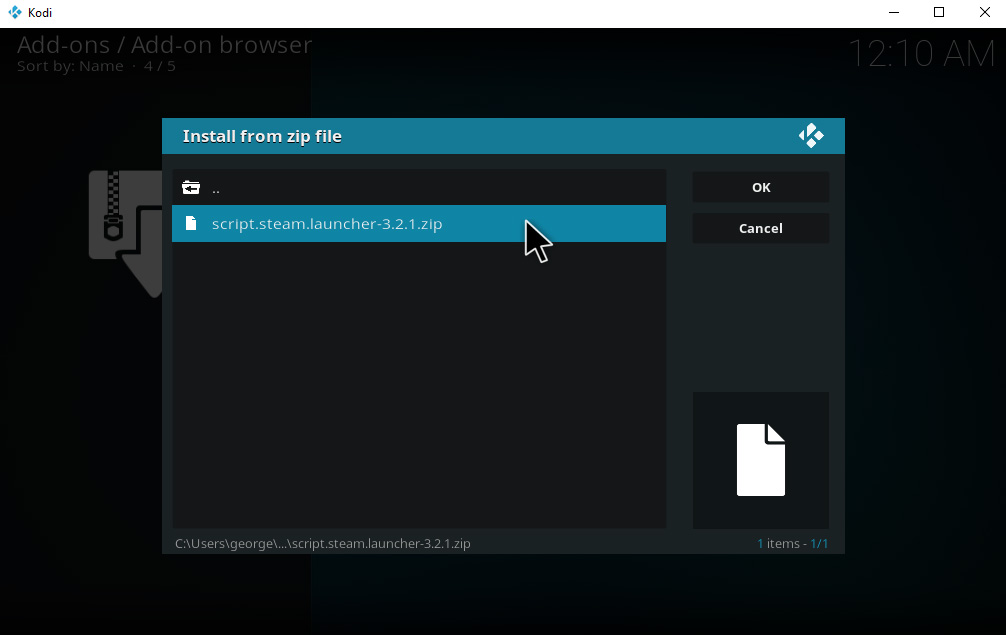


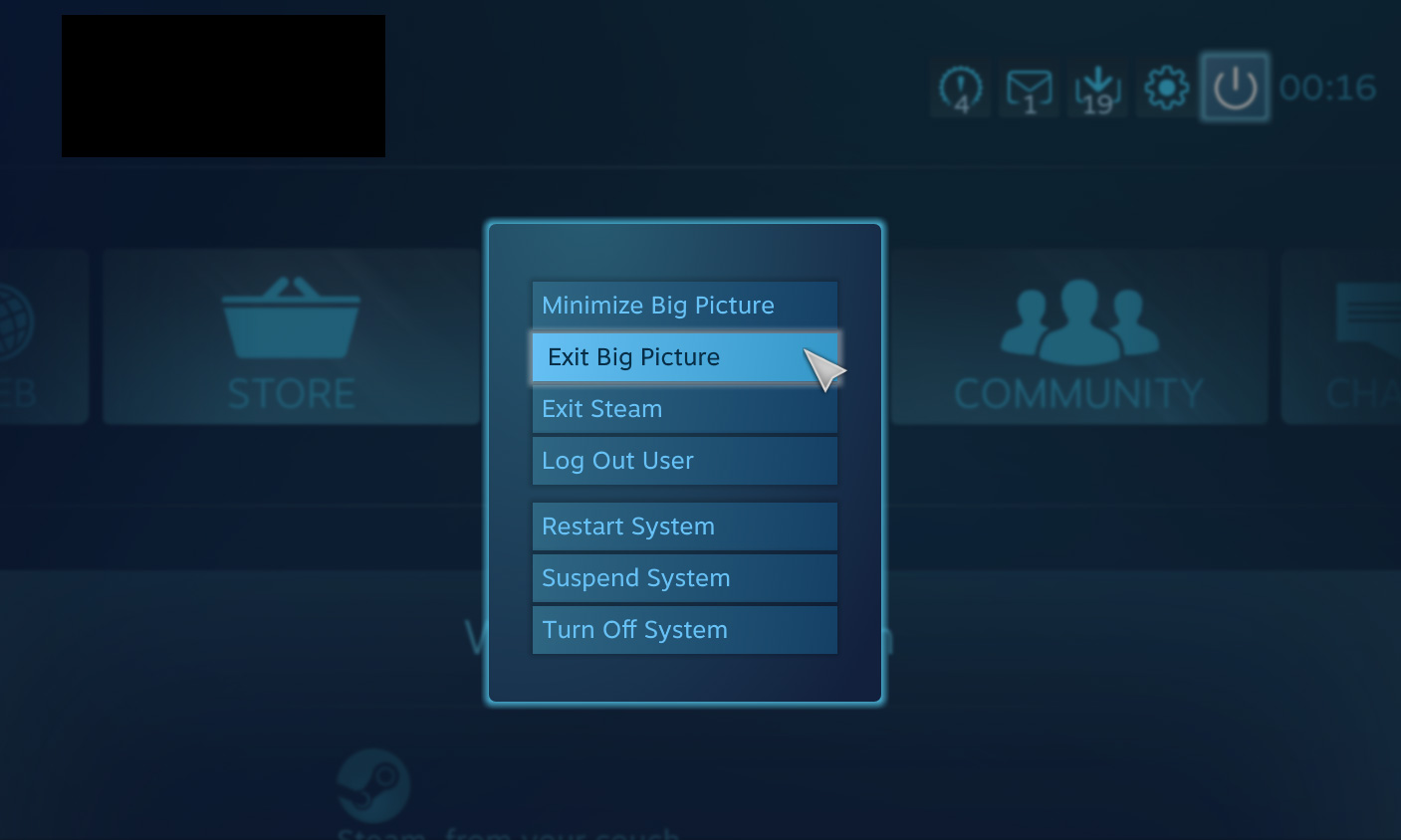












komentari